A Windows 7 tálcájának átlátszóvá tétele
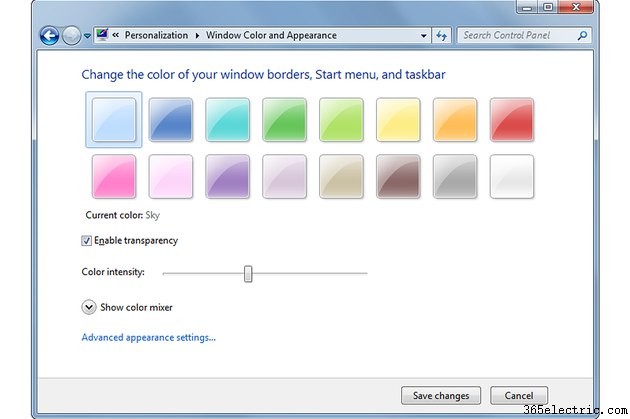
Ahhoz, hogy a tálcát átláthatóvá és vonzóbbá tegye, engedélyeznie kell a Windows Aero eszközt. Ha engedélyezi az átlátszóságot, az összes ablak margója, valamint a Start menü átlátszóvá válik. Annak érdekében, hogy az Aero működjön a rendszeren, telepítse a legújabb illesztőprogramokat a videokártyához, majd futtassa az Aero hibaelhárítót. Az átlátszóság opció engedélyezése után módosíthatja a tálca, az ablakok és a Start menü színét és színintenzitását.
1. lépés
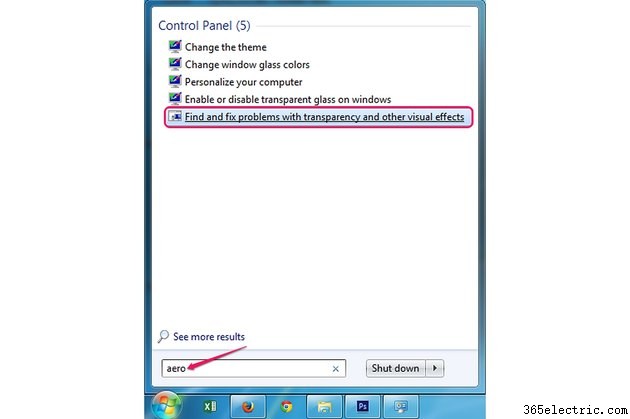
Kattintson a Start gombra, írja be az „Aero” parancsot " a keresőmezőbe, majd válassza a "Az átlátszósággal és egyéb vizuális effektusokkal kapcsolatos problémák keresése és megoldása" lehetőséget. " a találati listában.
2. lépés
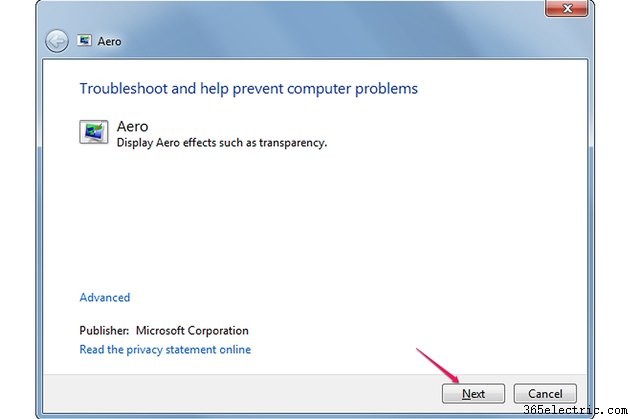
Kattintson a „Tovább gombra ", amikor megjelenik a hibaelhárító, hogy elkezdje keresni az Aeroval kapcsolatos problémákat. A folyamat akár öt percig is eltarthat; ne zárja be a hibaelhárítót amíg be nem fejezi a problémák keresését.
3. lépés
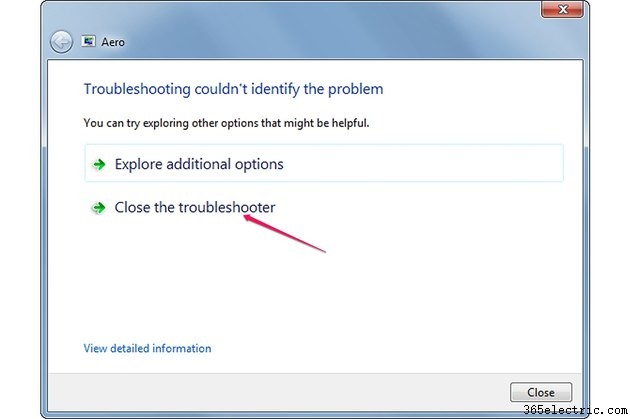
Válassza a „Zárja be a hibaelhárítót” lehetőséget ", amikor a "Hibaelhárító nem tudta azonosítani a problémát" üzenetet látja. Ha a hibaelhárító problémákat észlel, automatikusan megpróbálja kijavítani azokat.
4. lépés
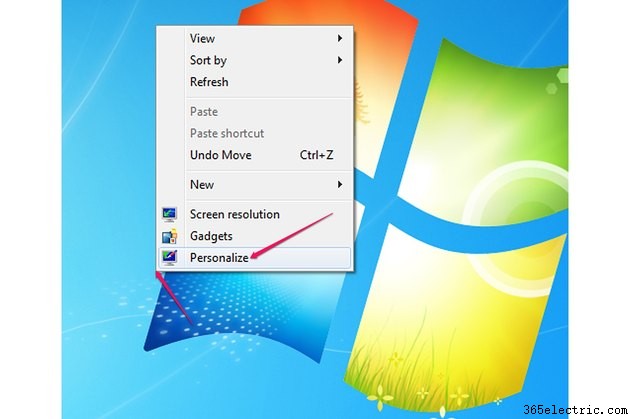
Kattintson jobb gombbal egy üres helyre az asztalon, és válassza a „Személyre szabás lehetőséget A helyi menüből a Vezérlőpult Testreszabás szakaszának megnyitásához.
5. lépés
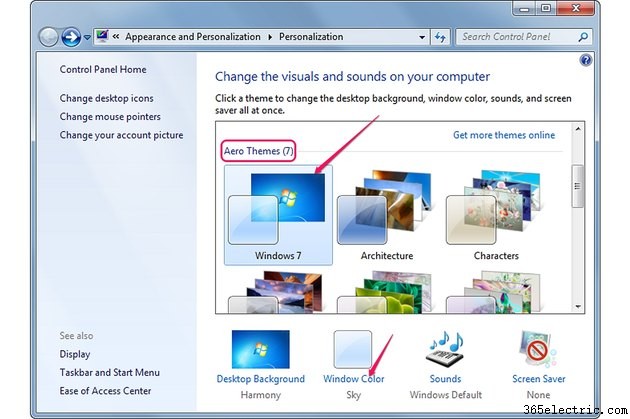
Válasszon ki egy témát az Aero Themes szakaszból majd kattintson a "Windows Color " link. Az Átlátszóság opció nem érhető el, ha Alap, Klasszikus vagy Nagy kontrasztú témát választ.
6. lépés
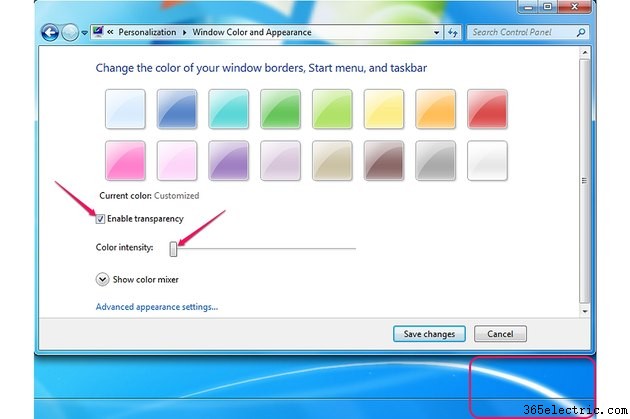
Ellenőrizze az „Átlátszóság engedélyezése” jelölőnégyzetet " mezőben, hogy a tálcát, az ablakokat és a Start menüt átlátszóvá tegye. Tegye többé-kevésbé átlátszóvá a tálcát a "Színintenzitás " sáv balra vagy jobbra. Kattintson a "Módosítások mentése lehetőségre " az új beállítások alkalmazásához és mentéséhez.
7. lépés
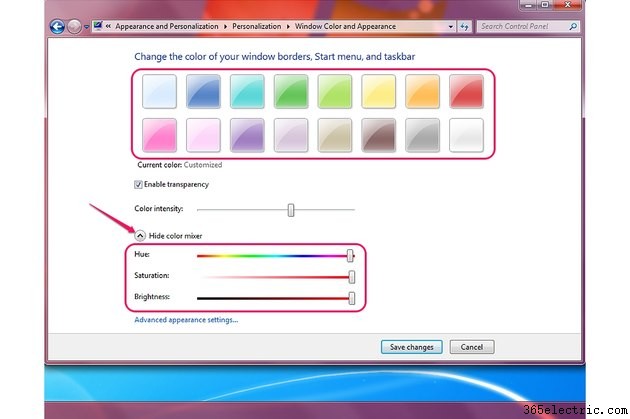
Módosítsa az ablakok, a Start menü és a tálca színét egy másik szín kiválasztásával. Egyéni szín létrehozásához kattintson a „Színkeverő megjelenítése lehetőségre ", majd használja a "Hue" elemet ," "Telítettség " és "Fényerő " sávok a szín testreszabásához. Kattintson a "Változtatások mentése"
gombraTipp
Különféle effektusokat módosíthat a Teljesítménybeállítások ablak Vizuális effektusok részében. Ugyanabból az ablakból is be- és kikapcsolhatja az átlátszóság effektust.
A Teljesítménybeállítások ablak megnyitásához kattintson a Start gombra, kattintson a jobb gombbal a "Számítógép" elemre, és válassza a "Tulajdonságok" lehetőséget a Vezérlőpult Rendszer szakaszának megjelenítéséhez. Válassza a "Speciális rendszerbeállítások" lehetőséget, majd kattintson a "Beállítások" gombra a Teljesítmény részben. Alapértelmezés szerint a Vizuális effektusok lap van kiválasztva.
Ha az Aero nem működik, számítsa újra a Windows Experience Indexet. Kattintson a jobb gombbal a "Számítógép" elemre a Start menüben, válassza a "Tulajdonságok" lehetőséget, majd alul válassza a "Teljesítményinformációk és eszközök" lehetőséget. Kattintson a „Windows-élményi index kiszámítása” elemre a pontszám kiszámításához, vagy az „Értékelés újrafuttatása” elemre az elavult pontszám frissítéséhez.
Figyelmeztetés
A Windows 7 Starter nem támogatja az Aero-t, így ebben a verzióban nem férhet hozzá az átlátszósági funkcióhoz.
